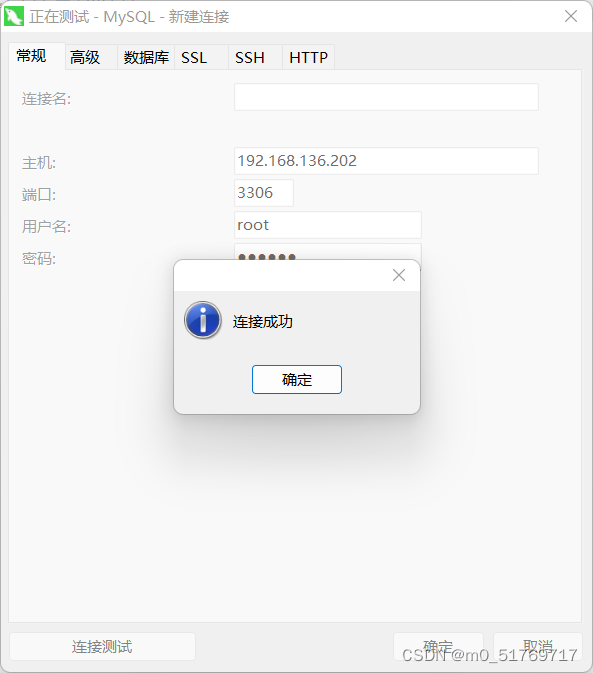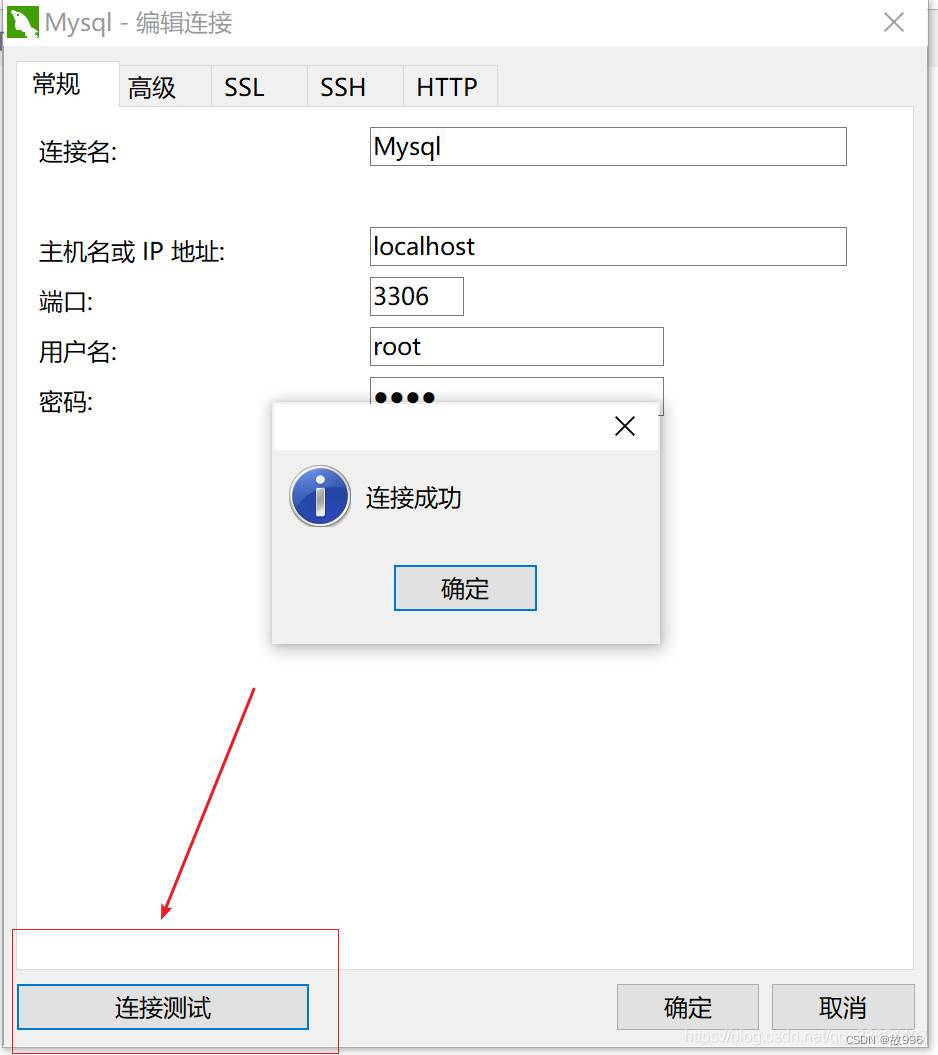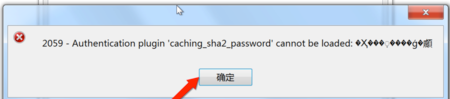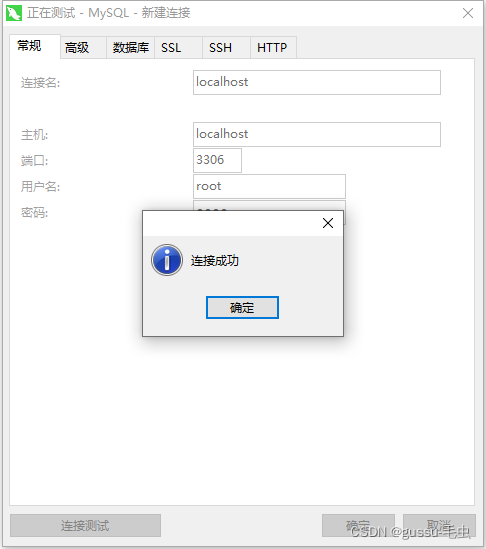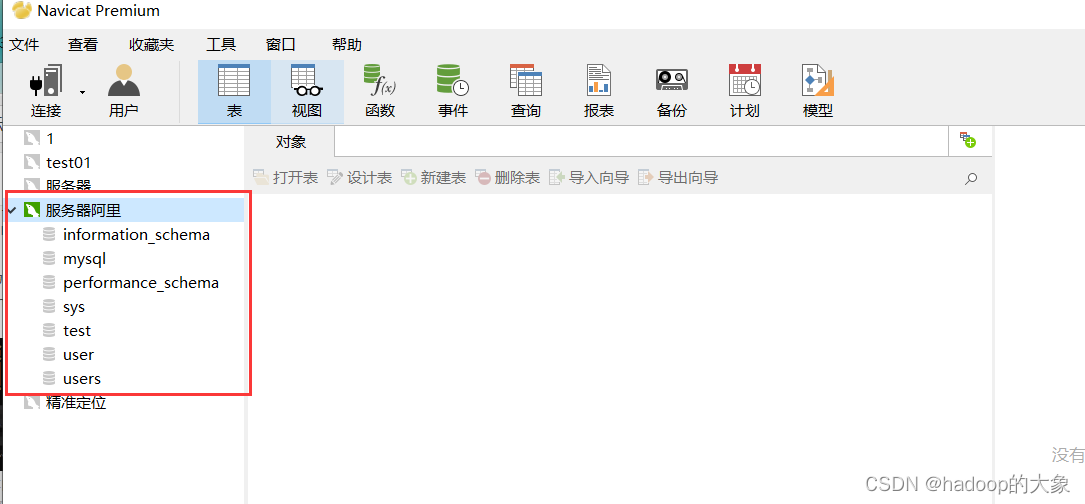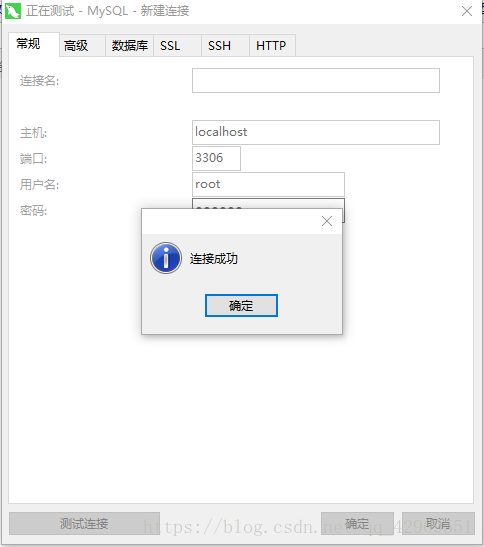下载了mysql8.0版本,结果连接的时候报了一些错误,这里进行总结
- 下载了mysql8.0版本,结果连接的时候报了一些错误,这里进行总结
- 1、sqlyog连接mysql报错2058或者Navicat连接报错2059
- 2、sqlyog连接mysql报错 :连接失败 localhost<10061>
下载了mysql8.0版本,结果连接的时候报了一些错误,这里进行总结
1、sqlyog连接mysql报错2058或者Navicat连接报错2059
解决:
最好先配置mysql的环境变量配置
1)新建MYSQL_HOME变量,并配置:
MYSQL_HOME:C:\Program Files\MySQL\MySQL Server 8.0
2)编辑path系统变量,将%MYSQL_HOME%\bin添加到path变量后。配置path环境变量,也可不新建MYSQL_HOME变量,而是直接将MySQL安装目录下的bin配置到path变量下,即:C:\Program Files\MySQL\MySQL Server 5.6\bin
Path:%MYSQL_HOME%\bin
或Path:C:\Program Files\MySQL\MySQL Server 5.6\bin
修改mysql的加密方法:我的mysql账号是root 密码是123456 (你们操作需要换成你自己的,特别是密码)
进入mysql Windows+R快捷键进去输入框 分别执行以下语句(一行为一次操作)
cmd
mysql -u root -p
(输入你自己的密码) 123456
再执行下面语句就是修改加密方式 (下面的123456是我自己的密码,你换成你自己的密码)
注意:如果执行下面语句错误 请注意语句的引号,是输入法英文状态的引号,不然也会错误
ALTER USER 'root'@'localhost' IDENTIFIED WITH mysql_native_password BY '123456';FLUSH PRIVILEGES; 如果不是本地的话,需要开启远程GRANT ALL ON *.* TO 'root'@'%';ALTER USER 'root'@'%' IDENTIFIED WITH mysql_native_password BY '你的密码';FLUSH PRIVILEGES;
这样你再用sqlyog或者Navicat连接mysql8.0就不会报错了
2、sqlyog连接mysql报错 :连接失败 localhost<10061>
解决:这很有可能是mysql服务没有启动
Windows+R快捷键进去输入框执行以下语句 打开系统服务窗口
services.msc


将MYSQL8和MYSQL Router 分别右键属性 启动 且设置为自动